Pretvorite, uredite i komprimirajte video/audio zapise u više od 1000 formata visoke kvalitete.
Brzo popravite mutne snimke – Naučite kako besplatno ukloniti mutne snimke online
Mutni videozapisi mogu biti iritantni, posebno kada snimite najvažnije trenutke koje želite sačuvati bez zamućenja. Srećom, sada postoji mnoštvo stranica koje mogu besplatno ukloniti zamućenje iz videozapisa online, tako da možete vratiti kvalitetu videozapisa bez potrebe za preuzimanjem kompliciranog softvera. U dijelovima od 1 do 4 pokazat ćemo vam neke od najboljih online alata koje biste trebali isprobati, a svaki od njih ponudit će osnovni način popravljanja mutnog videozapisa; zatim imamo 5. dio, gdje ćemo istražiti profesionalniji pristup s više od online uređivača kako bismo postigli željene razine kvalitete. Konačno, u 6. dijelu ponudit ću nekoliko savjeta o tome kako uopće izbjeći snimanje mutnih videozapisa kako bi vaša sjećanja i sadržaj uvijek ostali živopisni.
Popis vodiča
1. dio: Fotor – Alat za odmućenje videa s umjetnom inteligencijom za besplatnu jasnoću 2. dio: Kapwing Video Cleaner – Izoštravanje videa pomoću klizača 3. dio: UnblurImage.ai – 100% Besplatno, bez registracije, video razjašnjenje jednim klikom Dio 4: Clipfly AI – AI uklanjanje zamućenja videozapisa s poboljšanjem HD-a jednim klikom Dio 5: Profesionalni način za odmagljivanje videozapisa i poboljšanje visoke kvalitete Dio 6: Korisni savjeti za izbjegavanje snimanja mutnih videozapisa1. dio: Fotor – Alat za odmućenje videa s umjetnom inteligencijom za besplatnu jasnoću
Ako ste ikada kliknuli na videozapis samo da biste otkrili da je toliko mutan da niste sigurni što gledate, ne brinite jer se to događa svima. Srećom, možete besplatno ukloniti mutnoću s videozapisa online u samo nekoliko klikova pomoću Fotorovog alata s umjetnom inteligencijom - bez muke, bez stresa! Svatko može koristiti Fotor kako bi dobio jasan videozapis u nekoliko minuta s bilo koje lokacije. Za kućne snimke ili snimke koje želite podijeliti sa svijetom, prilično je koristan. Gotovo je previše jednostavan!
Korak 1Idite na Fotorovu web stranicu i prenesite mutni video koji želite popraviti.
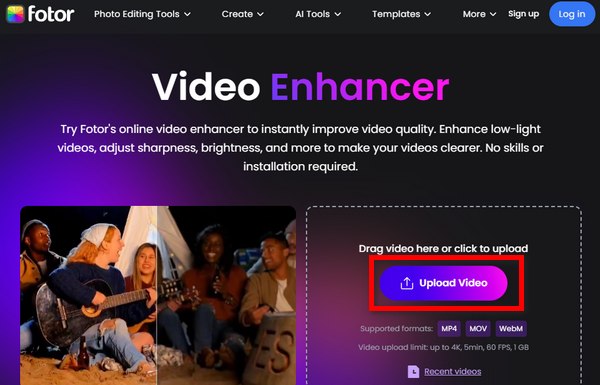
Korak 2Odaberite opciju "Poboljšivač videa" i pustite alat da obradi vašu datoteku.
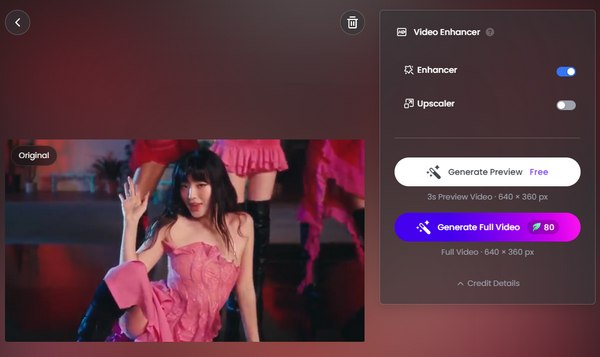
3. korakNakon što završite, pregledajte poboljšanu verziju i odmah je preuzmite.
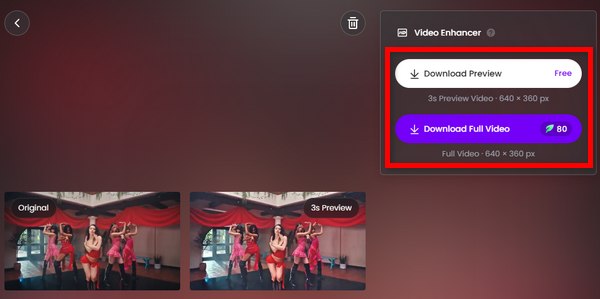
Tako je jednostavno! Fotor je odlična početna točka ako tek učite kako odmutiti videozapis online, a daje vam iznenađujuće dobre rezultate besplatno.
2. dio: Kapwing Video Cleaner – Izoštravanje videa pomoću klizača
Jeste li ikada snimili video koji je izgledao malo mekano ili izvan fokusa? Kapwing diktira uvjete za vas! Ovaj online alat omogućuje vam besplatno uklanjanje zamućenja u videu online, podešavanjem nekoliko klizača. Najbolji dio? Ne morate čak ni imati stručnost u uređivanju. Jednostavno pomičite klizače za jasnoću i oštrinu dok ne izgleda kako želite! Kapwing to čini jednostavnim bez obzira pokušavate li ukloniti zamućenje lica u videozapisima ili očistiti vlastite videoisječke.
Koraci:
Korak 1Posjetite Kapwingovu web stranicu i prenesite svoj mutni video.
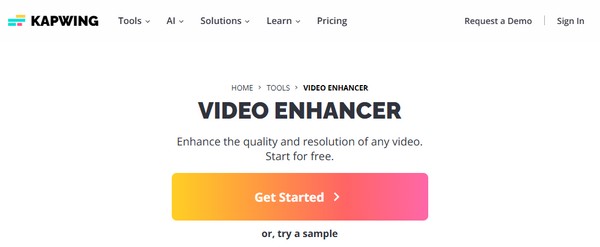
Korak 2Odaberite opciju "AI Tools" na ploči s lijeve strane.
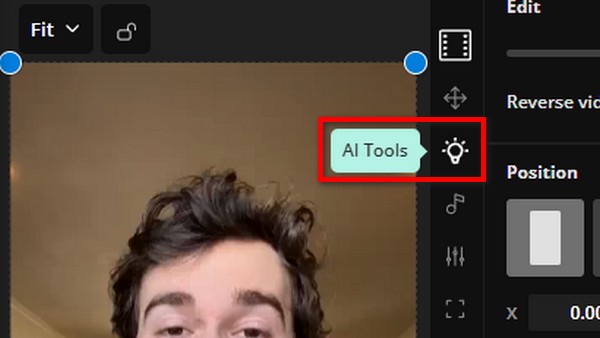
3. korakPomoću klizača za oštrinu i jasnoću podesite videozapis dok ne izgleda jasno.
Korak 4Pregledajte promjene, a zatim izvezite i preuzmite svoj poboljšani videozapis.
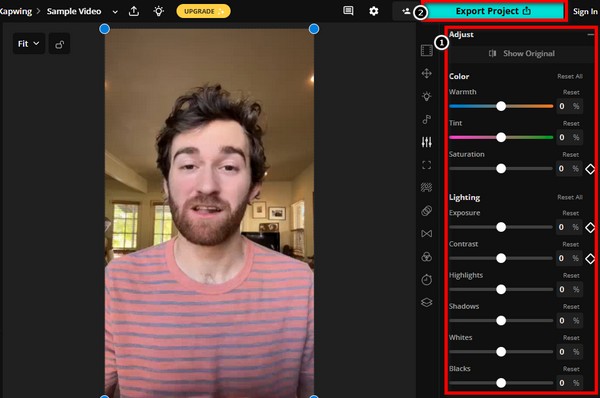
I to je to - brzo, jednostavno i savršeno za sve koji žele jasnije videozapise bez kompliciranog softvera.
3. dio: UnblurImage.ai – 100% Besplatno, bez registracije, video razjašnjenje jednim klikom
Za stvarno brzo rješenje ako ne želite kreirati račun ili išta instalirati, UnblurImage.ai je pravi dragulj. Izvrstan je alat za besplatno odmućenje videa online u samo jednom kliku. Ima naprednu AI tehnologiju za vraćanje jasnoće, što je izvrsno ako vam trebaju brzi rezultati. Tražite li kako odmutiti video online za osobnu upotrebu ili samo želite da vaši isječci na društvenim mrežama izgledaju jasnije, ova stranica je savršena za vas bez ikakvih problema.
Koraci:
Korak 1Posjetite web stranicu UnblurImage.ai.
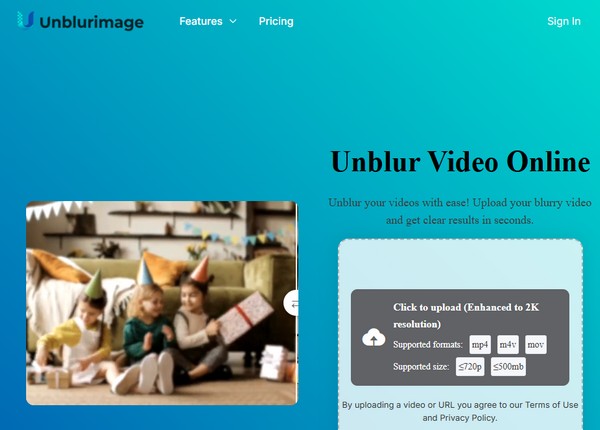
Korak 2Prenesite svoj mutni videozapis izravno - nije potreban račun.
3. korakPustite da umjetna inteligencija obradi vašu datoteku, a zatim preuzmite novoizoštreni videozapis.

To je tako jednostavno! Za nekoliko sekundi možete pretvoriti svoje mutne snimke u nešto puno jasnije i ugodnije za gledanje.
Dio 4: Clipfly AI – AI uklanjanje zamućenja videozapisa s poboljšanjem HD-a jednim klikom
Ponekad vam je potreban samo jednostavan alat koji obavlja teški posao za vas, a Clipfly AI je upravo to. Jednim klikom, ova stranica će besplatno odmotati videozapis online i učiniti vaš videozapis HD kvalitete. Nema zbunjujućih kontrola ili vještina uređivanja koje treba naučiti, jednostavno prenesite videozapis, pustite da umjetna inteligencija obavi ostalo i spremite oštriji i bolje dovršen projekt. To je najbolji način za svakoga da odmota videozapis online i ne gubi vrijeme.
Kako koristiti Clipfly AI za poboljšanje videa:
Korak 1Posjetite Clipfly AI web stranicu i prenesite svoj mutni video.
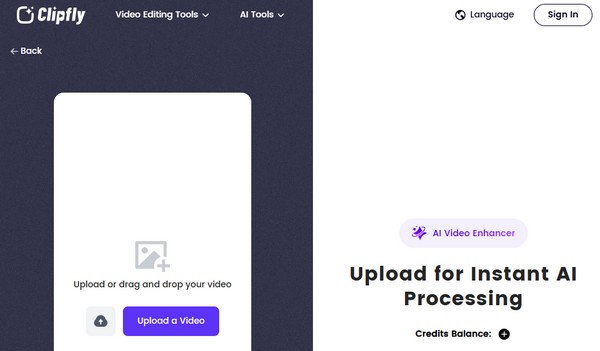
Korak 2Odaberite opciju poboljšanja umjetnom inteligencijom za automatsko izoštravanje i pojašnjenje.
3. korakPregledajte nadograđeni videozapis, a zatim preuzmite HD verziju izravno na svoj uređaj.
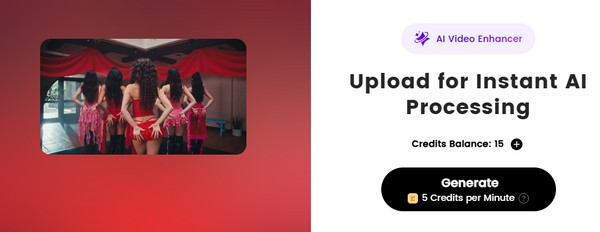
S Clipfly AI, pretvaranje dosadnog, mutnog isječka u nešto kristalno jasno traje samo nekoliko sekundi - brzo, jednostavno i potpuno besplatno.
Dio 5: Profesionalni način za odmagljivanje videozapisa i poboljšanje visoke kvalitete
Iako su online alati brzi i praktični, ponekad vam je potrebno nešto moćnije kako biste doista usavršili svoje videozapise. Tu je mjesto gdje 4Easysoft Total Video Converter dolazi - profesionalan, ali i početnicima prilagođen alat koji vam ne samo da pomaže u popravljanju mutnih snimki, već vam daje i potpunu kontrolu nad uređivanjem i poboljšanjem videa. Za razliku od osnovnih online platformi, može poboljšati razlučivost videa, smanjiti šum i izoštriti detalje, pružajući vam visokokvalitetne rezultate koji nadilaze ono što biste očekivali od jednostavnog pokušaja besplatnog odmućenja videa online. Ako ste se ikada pitali kako odmutiti videozapis online, ali ste željeli naprednije rezultate, ovo offline rješenje je vaš najbolji izbor.

Poboljšanje videa uz pomoć umjetne inteligencije za izoštravanje i povećanje kvalitete.
Moćni alati za uređivanje: obrezivanje, izrezivanje, spajanje i dodavanje efekata.
Smanjenje šuma kako bi videozapisi bili jasniji i glatkiji.
Podrška za više formata i izlaze visoke rezolucije.
Jednostavno sučelje za korištenje i za početnike i za profesionalce.
100% Sigurno
100% Sigurno
Korak 1Pokrenite program i idite na "Toolbox" kako biste pronašli alat "Video Enhancer". Kliknite gumb "Dodaj" za prijenos mutnih videozapisa.

Korak 2Možete povećati razlučivost videa, poboljšati kontrast, prilagoditi nijansu i uklanjanje pozadinske buke iz videozapisaZatim ga možete izvesti u željenom formatu.

Uz 4Easysoft, mutne snimke možete jednostavno pretvoriti u oštre, visokokvalitetne videozapise spremne za dijeljenje ili arhiviranje - što ga čini savršenim rješenjem za sve koji ozbiljno žele jasnoću videa.
Dio 6: Korisni savjeti za izbjegavanje snimanja mutnih videozapisa
Raspravljali smo o mnogo različitih načina za besplatno odmućenje videa online, ali najbolja metoda je da nikada ne dođete do točke zamućenja! Nekoliko jednostavnih navika može vam uvelike pomoći u održavanju oštrine i jasnoće vaših videa. Dakle, ako ste se ikada pitali kako odmutiti video online, evo nekoliko brzih i korisnih savjeta kako biste izbjegli potrebu za popravljanjem u postprodukciji:
• Držite kameru mirno – Koristite stativ, gimbal ili čak postavite telefon na stabilnu površinu kako biste smanjili podrhtavanje snimke.
• Koristite odgovarajuće postavke fokusa – Automatsko fokusiranje ponekad može „loviti“ i uzrokovati zamućenje. Ako je moguće, prebacite se na ručno fokusiranje za veću kontrolu.
• Snimanje u visokoj kvaliteti – Za glatke i oštre videozapise uvijek postavite kameru ili telefon na snimanje barem u 1080p s 30 sličica u sekundi ili više.
• Očistite objektiv – Prljav objektiv može odmah učiniti da snimka izgleda mekano ili mutno, stoga ga brzo obrišite prije snimanja.
• Dobra rasvjeta je ključna – Slabo osvjetljenje često dovodi do zamućenja pokreta. Kad god je to moguće, provjerite je li vaš subjekt dobro osvijetljen.
Imajući na umu ove jednostavne navike, snimat ćete videozapise koji su oštri i jasni - tako da se kasnije nećete morati prečesto oslanjati na popravke.
Zaključak
Mutni videozapisi ne moraju uništiti vaše omiljene trenutke ili projekte. Od brzih online rješenja do alata pokretanih umjetnom inteligencijom, istražili smo različite načine kako možete odmutiti videozapis online i vratiti jasnoću svojoj snimci. Iako su besplatni online uređivači korisni za brze rezultate, često imaju ograničenja u pogledu kvalitete i značajki. Zato smo odabrali 4Easysoft Total Video Converter kao našu najbolju opciju: stvara mutne videozapise i omogućuje vam podcastiranje ili konzumaciju snimki koristeći stilove uređivanja koje volimo. Potrebno je samo nekoliko dodira za transformaciju.
100% Sigurno
100% Sigurno


